Rumah >Tutorial perisian >Perisian komputer >Bagaimana untuk memasang pemalam iTab dalam pelayar Edge
Bagaimana untuk memasang pemalam iTab dalam pelayar Edge
- WBOYWBOYWBOYWBOYWBOYWBOYWBOYWBOYWBOYWBOYWBOYWBOYWBke hadapan
- 2024-01-16 19:54:121702semak imbas
Sesetengah pengguna ingin memasang pemalam iTab dalam pelayar Edge untuk menyesuaikan label dan meningkatkan kecekapan Jadi bagaimana untuk memasang pemalam iTab dalam pelayar Edge? Editor di bawah akan membawakan anda tutorial tentang memasang pemalam iTab untuk penyemak imbas Edge. Rakan yang memerlukannya boleh melihatnya.
1 Klik dua kali untuk memasuki perisian, klik butang "..." di sudut kanan atas, dan pilih "Sambungan" dalam senarai pilihan di bawah.
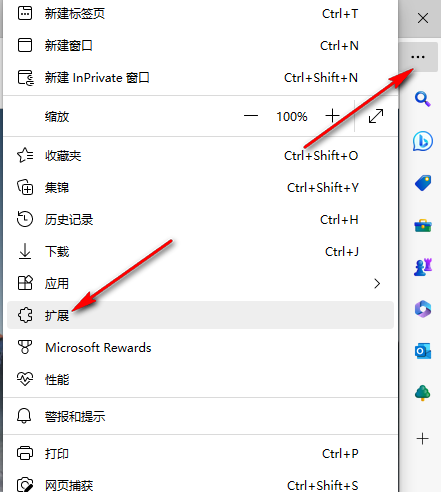
2 Kemudian klik pada pilihan "Buka Microsoft Edge add-on".
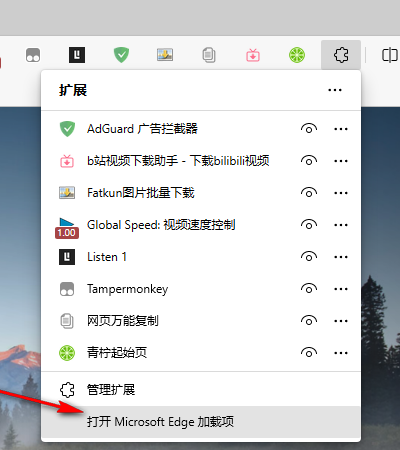
3. Selepas memasuki antara muka tetingkap baharu, masukkan "iTab" dalam kotak carian di sudut kiri atas dan tekan Enter untuk mencari.
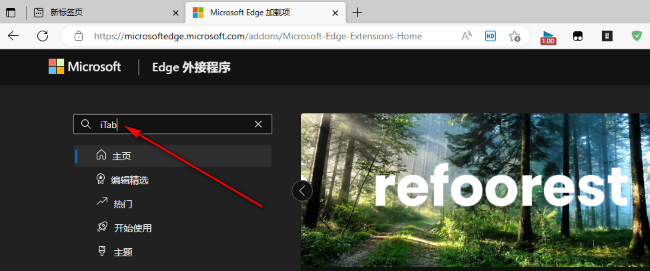
4 Dalam hasil carian yang diberikan di sebelah kanan, cari pilihan "iTab" Anda boleh mengklik pada nama untuk memasuki halaman butiran untuk melihatnya, atau anda boleh terus mengklik butang "Dapatkan".
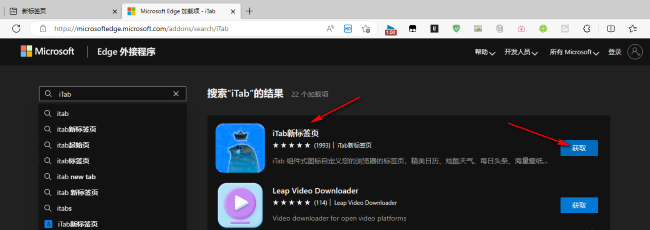
5 Klik butang "Dapatkan" di sudut kanan atas.
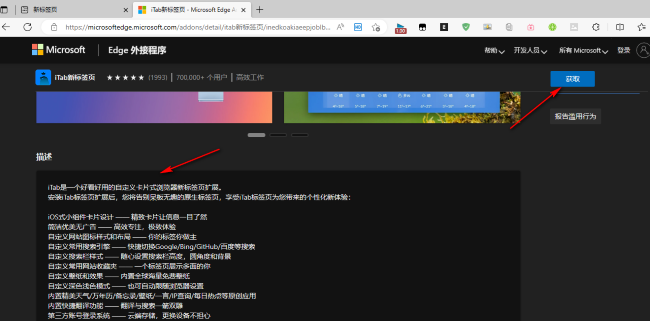
6 Kemudian dalam tetingkap gesaan pop timbul, klik pilihan "Tambah Sambungan".
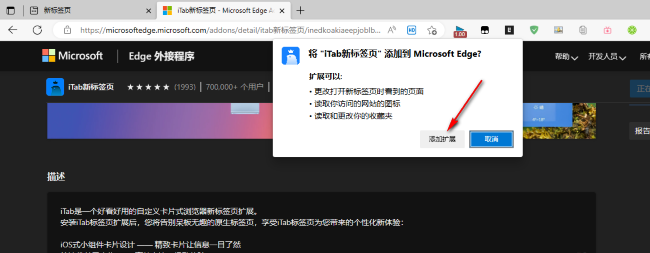
7 Selepas penambahan selesai, klik ikon pemalam di sudut kanan atas dan klik "Urus Sambungan" dalam senarai pilihan di bawah.
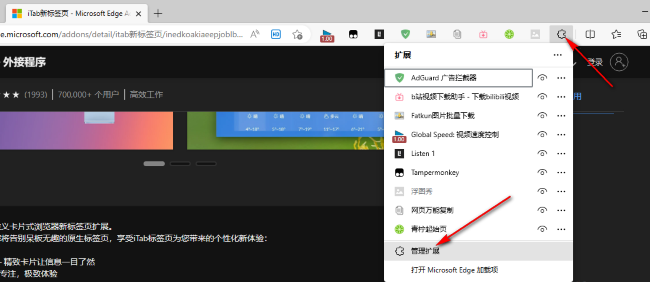
8 Akhir sekali, cari pemalam "iTab" dan hidupkan semua butang suis pilihan yang berkaitan dengan pemalam.
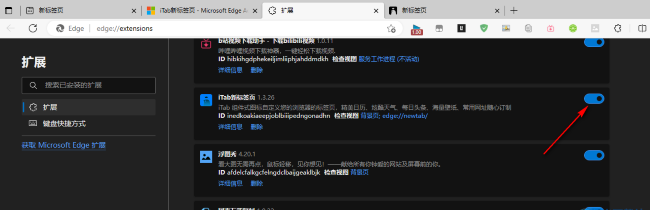
Atas ialah kandungan terperinci Bagaimana untuk memasang pemalam iTab dalam pelayar Edge. Untuk maklumat lanjut, sila ikut artikel berkaitan lain di laman web China PHP!
Artikel berkaitan
Lihat lagi- Bagaimana untuk melihat permainan tersembunyi di Steam
- Bagaimana untuk menggunakan perisian yang sesuai untuk membuka fail dll pada komputer win10?
- Bagaimana untuk menetapkan kata laluan akaun yang disimpan dan melihat kata laluan akaun pengguna yang disimpan dalam Pelayar 360
- Cara menggunakan CAD untuk menandakan semua dimensi dengan satu klik
- Cara membatalkan lompatan automatik IE ke tepi

